Preventivní opatření (technický popis)
Viz
též:
Dialog pro práci se seznamem záznamů o preventivních opatřeních (dále jen PO) má tři záložky - Popis preventivního opatření, Ukončení preventivního opatření a Seznam. První dvě záložky obsahují chronologický popis řešení PO. Záložka Seznam zobrazí seznam všech záznamů o PO.
Při aktivaci dialogu je zobrazena záložka Seznam. Seznam je setříděn sestupně podle čísla PO.
Přístupová
práva
Údaje v dialogu smí editovat uživatelé programu SLP s přístupovými právy SLC i SLD.
Popis
záložky Popis preventivního opatření
Všechny
údaje v záložce Detail spravují uživatelé programu SLP s přístupovými právy SLC
nebo SLD. Mohou editovat údaje na této záložce, přidávat nové záznamy i mazat
stávající záznamy.
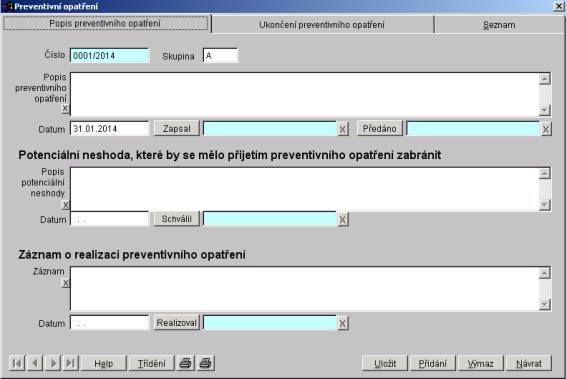
Číslo
Číslo PO nelze editovat. Je vytvářeno automaticky. Má tvar 9999/9999, kde 9999 před lomítkem je pořadové číslo preventivního opatření v rámci roku a 9999 za lomítkem je rok, kdy byl záznam o preventivním opatření založen.
Skupina - skupina, do které preventivní opatření patří (max. 4 znaky) - pomocné pole pro třídění a hledání preventivních opatření. Skupiny si zaveďte dle vašich potřeb.
Skupinu lze editovat. Má délku max. 4 znaky.
Popis preventivního opatření - volný popis PO
Popis PO lze editovat. Uvádí se stručný popis PO včetně indikátoru účinnosti PO. Délka není omezena (memo-pole). Při práci s textem lze použít tabelátor. Na další položku v záložce přejdete kombinací kláves Ctrl+tabelátor.
Poznámka:
K
položce "Popis preventivního opatření" lze pomocí minitlačítka s
písmenem "X" připojit externí soubor s dalšími informacemi (textový,
obrazový, ...). Podrobněji - viz Externí soubory.
Obdobný význam mají i ostatní tlačítka s písmenem "X" před ostatními
textovými poli v záložce Popis preventivního opatření.
Datum - datum zapsání popisu PO
Datum lze editovat.
Zapsal - tlačítko pro výběr pracovníka laboratoře, který popis PO zapsal. Vybírá se ze seznamu pracovníků laboratoře.
Zapsal (textové pole) - jméno pracovníka laboratoře
Zapsal (textové pole) nelze editovat.
Předáno - tlačítko pro výběr pracovníka laboratoře, kterému bylo vyřízení PO předáno. Vybírá se ze seznamu pracovníků laboratoře.
Pokud je zapnuto elektronické řízení záznamů (EŘZ), objeví se po výběru pracovníka laboratoře dialog, můžete vybranému pracovníku poslat požadavek na vyřízení preventivního opatření.
Předáno (textové pole) - jméno pracovníka laboratoře
Předáno (textové pole) nelze editovat.
Potenciální
neshoda, které by se mělo přijetím PO zabránit
Popis potenciální neshody
Popis potenciální neshody lze editovat. Délka není omezena (memo-pole). Při práci s textem lze použít tabelátor. Na další položku v záložce přejdete kombinací kláves Ctrl+tabelátor.
Datum - datum zapsání popisu potenciální neshody
Datum lze editovat.
Schválil - tlačítko pro výběr pracovníka laboratoře, který popis potenciální neshody schválil. Vybírá se ze seznamu pracovníků laboratoře.
Schválil (textové pole) - jméno pracovníka laboratoře
Schválil (textové pole) nelze editovat.
Záznam
o realizaci preventivního opatření
Záznam - záznam z realizace PO
Záznam opatření lze editovat. Délka není omezena (memo-pole). Při práci s textem lze použít tabelátor. Na další položku v záložce přejdete kombinací kláves Ctrl+tabelátor.
Datum - datum realizace PO
Datum lze editovat.
Realizoval - tlačítko pro výběr pracovníka laboratoře, který PO realizoval. Vybírá se ze seznamu pracovníků laboratoře.
Pokud je zapnuto elektronické řízení záznamů (EŘZ), objeví se po výběru pracovníka laboratoře dialog, pomocí kterého můžete správci agendy Management kvality (viz dialog "Počáteční nastavení systému", záložka "EŘZ") poslat požadavek na kontrolu účinnosti preventivního opatření.
Realizoval (textové pole) - jméno pracovníka laboratoře
Realizoval (textové pole) nelze editovat.
Pohybová tlačítka - viz Dialogy programu SLP
Help - tlačítko pro vyvolání nápovědy k dialogu
Třídění - tlačítko pro zobrazení dialogu pro třídění
a hledání.

Lze zvolit setřídění preventivních opatření podle
• Čísla preventivního opatření
• Skupiny
Do pole pro hledanou hodnotu lze zadat počáteční část hledaného řetězce.
Po stisknutí tlačítka "Hledat" bude přepnuto třídění preventivních opatření dle vaší volby. Pokud byl vyplněn hledaný řetězec, bude nalezen první záznam, který odpovídá hledanému řetězci a dialog Třídění a hledání bude ukončen. Nebyl-li žádný takový záznam nalezen, objeví se hláška "Nenalezeno" a dialog pro Třídění a hledání nebude ukončen. Lze změnit hledaný řetězec a hledání opakovat, nebo tlačítkem Storno dialog ukončit.
Po stisknutí tlačítka "Storno" bude dialog Třídění a hledání ukončen bez změny pořadí a bez případného hledání dle hledaného řetězce.
![]() (Tisk) - zobrazí dialog pro tisk
aktuálního záznamu o PO. Tiskovou sestavu lze zobrazit na monitoru (volba
Preview), nebo vytisknout (volba Na tiskárnu).
(Tisk) - zobrazí dialog pro tisk
aktuálního záznamu o PO. Tiskovou sestavu lze zobrazit na monitoru (volba
Preview), nebo vytisknout (volba Na tiskárnu).
Ukázka tiskové sestavy:
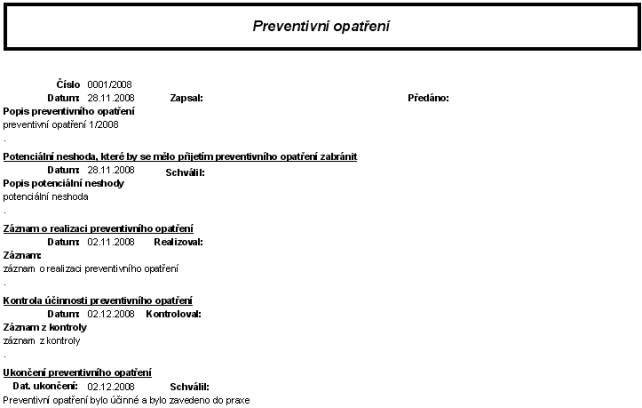
![]() (tisk2)
- alternativní tvar předchozí tiskové sestavy. Tisková sestava je shodná s
předchozí tiskovou sestavou. Pouze na začátku tiskové sestavy jsou vloženy
indentifikační údaje z agendy "Základní údaje o
laboratoři, nemocnici".
(tisk2)
- alternativní tvar předchozí tiskové sestavy. Tisková sestava je shodná s
předchozí tiskovou sestavou. Pouze na začátku tiskové sestavy jsou vloženy
indentifikační údaje z agendy "Základní údaje o
laboratoři, nemocnici".
Ukázka začátku tiskové sestavy:

Uložit - tlačítko pro průběžné uložení změn provedených v aktuálním záznamu bez nutnosti opustit záznam nebo zavřít obrazovku.
Přidání - tlačítko pro přidání nového záznamu
Výmaz - tlačítko pro výmaz aktuálního záznamu
Návrat - ukončení dialogu pro práci se seznamem záznamů o PO. Došlo-li od posledního uložení ke změně v definici aktuálního záznamu, objeví se dotaz na uložení změn.
Popis
záložky Ukončení preventivního opatření
Záložka
navazuje na záložku "Popis preventivního opatření". Obsahuje údaje o
ukončení PO. Všechny údaje v záložce Ukončení PO spravují uživatelé programu
SLP s přístupovými právy SLC nebo SLD. Mohou editovat údaje na této záložce,
přidávat nové záznamy i mazat stávající záznamy.
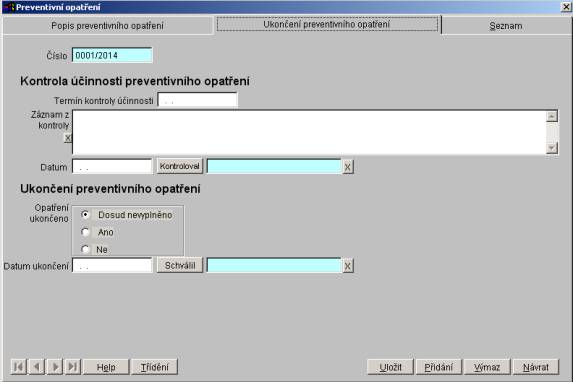
Číslo
Číslo PO nelze editovat.
Kontrola
účinnosti preventivního opatření
Termín kontroly účinnosti - termín kontroly účinnosti preventivního opatření.
Termín kontroly účinnosti lze editovat
Záznam z kontroly
Záznam z kontroly účinnosti PO lze editovat. Délka není omezena (memo-pole). Při práci s textem lze použít tabelátor. Na další položku v záložce přejdete kombinací kláves Ctrl+tabelátor.
Datum - datum realizace kontroly účinnosti PO.
Datum lze editovat.
Kontroloval - tlačítko pro výběr pracovníka laboratoře, který účinnost PO kontroloval. Vybírá se ze seznamu pracovníků laboratoře.
Pokud je zapnuto elektronické řízení záznamů (EŘZ), objeví se po výběru pracovníka laboratoře dialog, pomocí kterého můžete vedoucímu laboratoře poslat požadavek na ukončení preventivního opatření.
Kontroloval (textové pole) - jméno pracovníka laboratoře
Kontroloval (textové pole) nelze editovat.
Účinnost
preventivního opatření
Opatření ukončeno - způsob uzavření PO.
Možné hodnoty jsou:
• Dosud nevyplněno - indikátor účinnosti PO nebyl dosud nastaven
• Ano - PO bylo účinné a bylo zavedeno do praxe. Vyplňuje se datum ukončení PO a jméno pracovníka laboratoře, který ukončení PO schválil
• Ne - PO nebylo účinné a nebylo zavedeno do praxe.
Datum ukončení - datum ukončení PO
Datum ukončení lze editovat, pokud má položka "opatření ukončeno" hodnotu "Ano".
Schválil - tlačítko pro výběr pracovníka laboratoře, který ukončení PO schválil. Vybírá se ze seznamu pracovníků laboratoře. Tlačítko je aktivní pouze pokud má položka "opatření ukončeno" hodnotu "Ano".
Schválil (textové pole) - jméno pracovníka laboratoře
Schválil (textové pole) nelze editovat.
Popis tlačítek pohybová tlačítka, Help, Třídění, Uložit, Přidání, Výmaz a Návrat - viz popis záložky Popis preventivního opatření.
Popis
záložky Seznam
Záložka Seznam zobrazuje seznam všech záznamů o PO. V záložce "Seznam" nelze žádné údaje opravovat
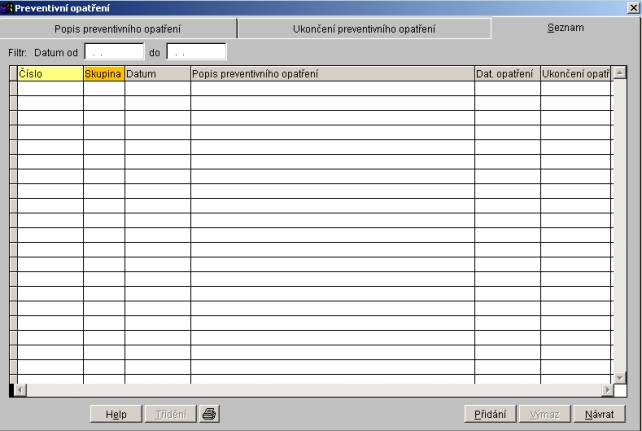
Filtr - pomocí nastavení filtru lze zobrazit vybraná preventivní opatření.
Datum od - do - pomocí zde zadaných datumů lze filtrovat zobrazený seznam preventivních opatření - v seznamu zobrazená preventivní opatření musí mít datum vytvoření popisu preventivního opatření (viz záložka "Popis preventivního opatření"), které vyhovuje zde zadaným datumům od, do.
Pokud jsou zadány datumy od i do, budou zobrazeny pouze záznamy o preventivních opatřeních, která mají datum vytvoření popisu preventivního opatření v zadaném intervalu.
Pokud je zadán např. pouze datum od, budou zobrazeny pouze záznamy o preventivních opatřeních, která mají datum vytvoření popisu preventivního opatření větší nebo rovné než toto zadané datum.
Ve sloupcích seznamu jsou zobrazeny údaje ze seznamu záznamů o PO (obecné informace o práci se záložkou Seznam - viz Dialogy programu SLP).
Popis obsahu jednotlivých sloupců:
Číslo
Kliknutím na hlavičku sloupce lze seznam setřídit sestupně podle čísla preventivního opatření.
Skupina - skupina, do níž preventivní opatření patří
Kliknutím na hlavičku sloupce lze seznam setřídit podle skupiny a sestupně podle preventivního opatření.
Datum
Popis PO
Termín opatření
Ukončení opatření - ve sloupci je zobrazeno datum ukončení PO (pokud má položka "opatření ukončeno" hodnotu "Ano").
Popis tlačítek Help, Třídění, Přidání a Výmaz - viz Popis záložky Popis preventivního opatření.
![]() (Tisk) - zobrazí dialog pro tisk
seznamů záznamů o PO. Lze zadat období, ve kterém musí být datum založení
popisu PO (záložka "Popis preventivního opatření"). Tiskovou sestavu
lze zobrazit na monitoru (volba Preview), nebo vytisknout (volba Na tiskárnu).
Je orientována na šířku. Sestava bude tříděna sestupně dle čísla PO. Další
možností je údaje o PO uložit do excelové tabulky a z té si pak následně
vytvořit tiskovou sestavu podle vašich požadavků (volba typu tisku "Do
tabulky v Excelu).
(Tisk) - zobrazí dialog pro tisk
seznamů záznamů o PO. Lze zadat období, ve kterém musí být datum založení
popisu PO (záložka "Popis preventivního opatření"). Tiskovou sestavu
lze zobrazit na monitoru (volba Preview), nebo vytisknout (volba Na tiskárnu).
Je orientována na šířku. Sestava bude tříděna sestupně dle čísla PO. Další
možností je údaje o PO uložit do excelové tabulky a z té si pak následně
vytvořit tiskovou sestavu podle vašich požadavků (volba typu tisku "Do
tabulky v Excelu).
• Do tabulky v Excelu - bude vytvořena tabulka pro Excel. Každý řádek vytvořeného XLS souboru bude obsahovat údaje o jednom PO v rozsahu stejném jako níže zobrazená tisková sestava. Vytvořená tabulka pro Excel bude uložena do adresáře TEXTY programu SLP. Soubor se bude jmenovat "TISKDDDDDDTTTTTT.XLS, kde
DDDDDDDD je aktuální datum ve tvaru RRRRMMDD (rok, měsíc, den)
TTTTTT je aktuální čas ve tvaru HHMMSS (hodina, minuta, sekunda)
Ukázka části tiskové sestavy:

Návrat - ukončení dialogu pro práci se seznamem záznamů o PO.